在Word文档中,你有没有遇到这样的事情呢?在文档插入表格,调整大小后使它刚好占据整页大小,但表格后面多出一行空行,怎么删也删不掉,很是崩溃。如果去打印的话,甚至还会多打出一张空白页面,浪费纸张,每次
在Word文档中,你有没有遇到这样的事情呢?在文档插入表格,调整大小后使它刚好占据整页大小,但表格后面多出一行空行,怎么删也删不掉,很是崩溃。如果去打印的话,甚至还会多打出一张空白页面,浪费纸张,每次在打印的时候都去设置打印页数又太麻烦。
删除表格后面多出的空行,以下两步轻松搞定:
①将光标移至表格后需要删除的空行处,点击工具栏【段落】右下角箭头;
②在弹出来的对话框中,在【行距】下拉列表勾选【固定值】,在【设置值】输入【1磅】,点击【确定】即可,这是表格后面的空行就被删除了。
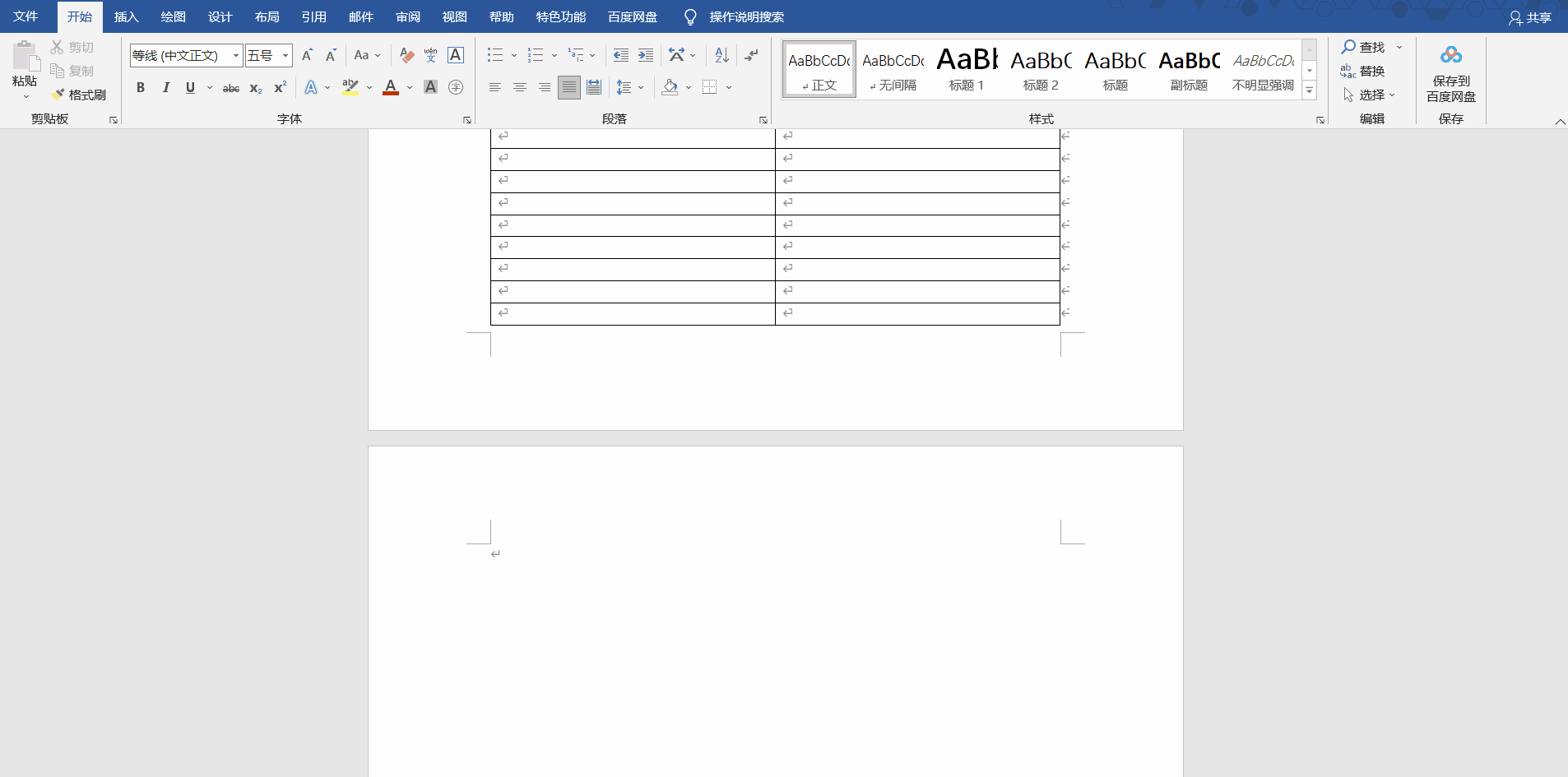
本站部分文章来自网络或用户投稿,如无特殊说明或标注,均为本站原创发布。涉及资源下载的,本站旨在共享仅供大家学习与参考,如您想商用请获取官网版权,如若本站内容侵犯了原著者的合法权益,可联系我们进行处理。